什么是临时文件夹?字面理解就是用于安装临时文件时用的。对于电脑操作系统来说,临时文件夹仍然是很有用的,但有时临时文件夹太大而麻烦。那么下面教你转移临时文件夹的操作方法。
在我们的电脑里,除了系统文件夹外,还有一些系统临时文件夹,这些临时文件夹的很有用,所以很多朋友都想把系统临时文件夹转移到指定的路径,下面一起来看吧!
如何在win7系统中转移临时文件夹
1..进入win7系统桌面,右键单击桌面电脑图标,选择属性打开。
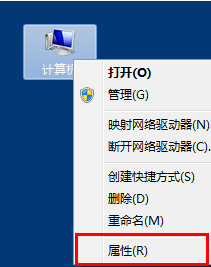
该文件夹包含图1
2..在新界面中,点击左边的“高级系统设置”打开。
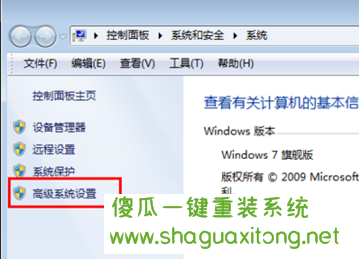
临时文件夹如图2所示
3..在系统熟悉的界面切换到高级选项,然后单击“环境变量”按钮。
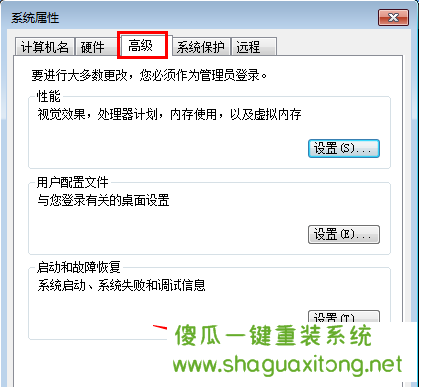
系统临时文件夹如图3所示
4..在环境变量中找到“temp,TMP”,然后单击“编辑”按钮。

文件夹中的图4
5..将TMP设置为D:\tmp并单击OK。(这个D是您需要设置的路径,您可以在任何地方设置它)这对于以后的文件清理非常方便。
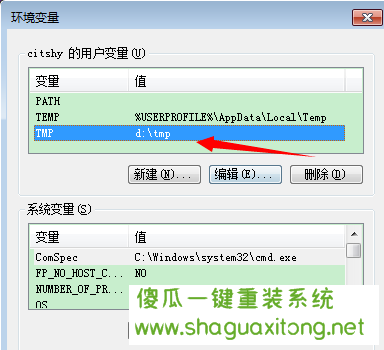
文件夹中的图5
现在知道如何转移win7系统的临时文件夹了吧,只要在环境变量中操作就可以了